photoshop工具設計有趣的涂鴉效果海報
時間:2024-02-06 07:30作者:下載吧人氣:29

今天photoshop教程將教大家使用photoshop工具來設計一個有趣的涂鴉效果海報好了,先看下效果圖。

ps設計涂鴉效果海報
現在就讓我們開始吧。首先我們要尋找一張墻壁紋理效果的照片。我使用的是這種紋理照片。打開這個文件我們需要風格化處理下。我們使用的是圖像> 調整>色相/飽和度,設置參數如下
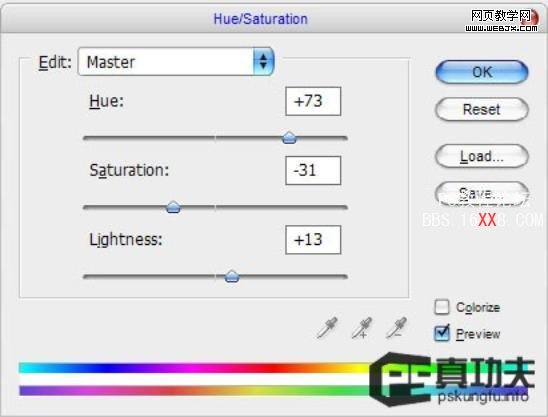
把紋理照片校正好色相飽和度和亮度后,效果如下圖:

Ok,讓我們進行下一步。給紋理添加一點銳化效果會看起來更好。使用銳化工具筆刷選擇柔角400px.

是不是看起來效果好了?呵呵。接著下一步涂鴉。我們到谷歌上去搜索一下,找一些適合的照片(使用時注意版權我們使用的是圖片不是照片)。這張涂鴉照片不錯。將圖層混合模式改為正片疊底Multiply

你可能想到去調整它。我有一個有趣的想法。使用Smudge Tool(涂抹工具),使用普通的photoshop筆刷。
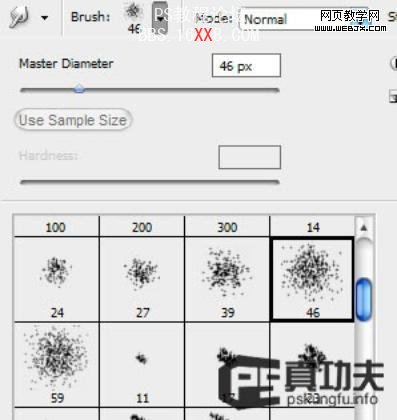
創建一些長的涂抹效果,如我的圖片中的這種(注意唱片的邊緣)

接著我們再使用銳化工具來銳化它一下。

這個海報設計的話沒有一些文字點綴是不是不那么地道?好了,使用水平文字工具,寫兩道文字。

我使用的這個涂鴉效果的英文字體叫做Eraser ,你可以在這里下載涂鴉英文字體。在你完成這些一些文字設置以及擺放后,我們接下來要進行的是使用編輯> 變換Transform >旋轉向上稍微移動一下

看起來不錯哦。不過任務還沒有完成。我們來做一下使這個文字看起來像是模板印刷處理過的。使用多邊形套索工具如下圖所示創建選區:

接著使用photoshop快捷鍵Ctrl+Shift I來反選選區,然后使用一種筆刷工具使用黑色的點來創建一種文字噴濺效果。
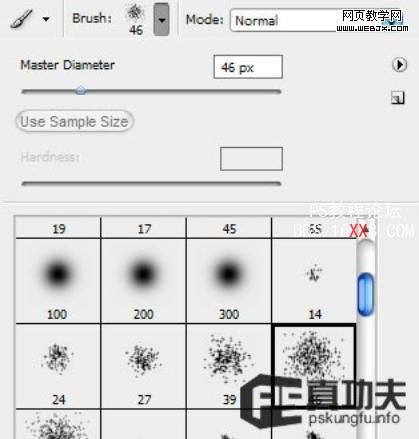
效果應該看起來像下面的這樣:

按下快捷鍵Ctrl+D清除選區。希望大家喜歡這個涂鴉效果海報設計,不要害怕去實踐哦。

ps設計涂鴉效果海報




網友評論